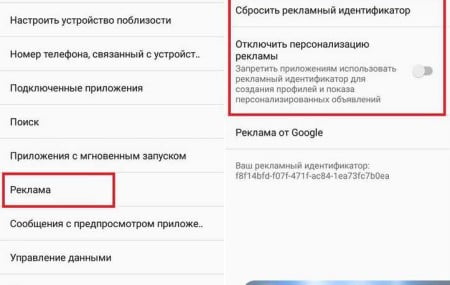Как отключить уведомления в Гугл Хром — это интересует многих пользователей браузера для компьютера и телефона. Простые инструкции и скриншоты помогут вам без труда разобраться, и уже через несколько минут надоедливые сообщения исчезнут с монитора компьютера или дисплея смартфона. Владельцы iPhone и iPad также найдут полезную информацию для решения проблемы с появляющимися рекламными окнами на их яблочном девайсе.

Содержание
Отключение уведомлений на компьютере
Оповещения от различных плагинов, сайтов и программ приходят в браузер с разрешения пользователя. При желании опцию всегда можно отключить. Для этого достаточно зайти в настройки веб-обозревателя.
Настройка уведомлений на всех веб-сайтах
- На компьютере запускаем браузер Google Chrome. В правом верхнем углу необходимо нажать на значок с тремя точками, как на скриншоте.
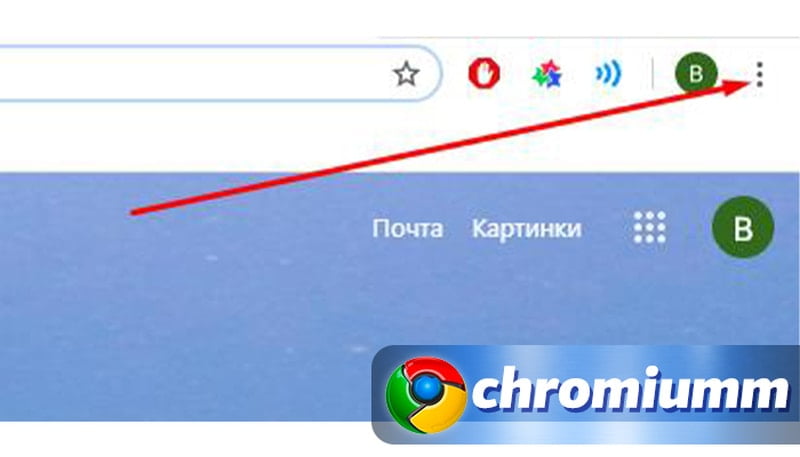
- Здесь переходим в «Настройки» и в правой части экрана находим раздел «Конфиденциальность и безопасность».
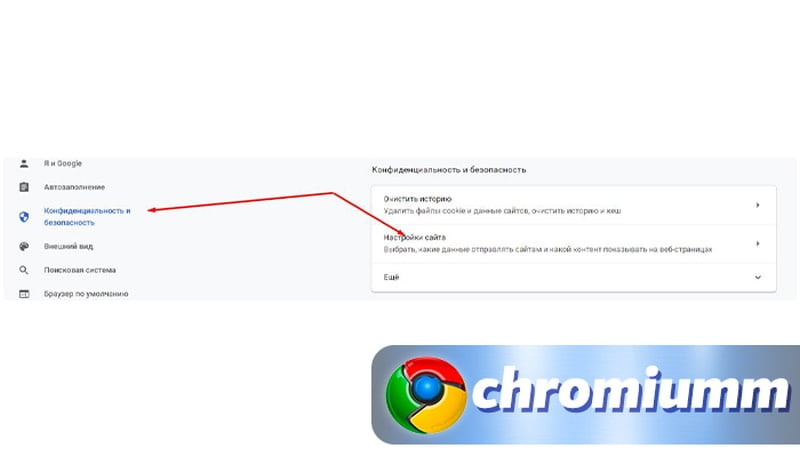
- Нажимаем на раздел «Настройка сайта» и переходим в «Уведомления».
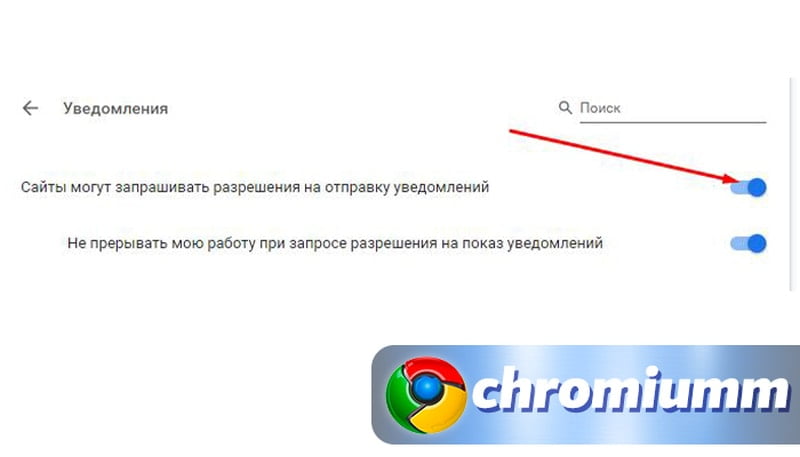
- Здесь вы можете отключить весь контент, поступающий от сайтов и расширений.
Чтобы заблокировать всплывающие окна от определенной веб-страницы, необходимо нажать на нужный сайт и в контекстном меню выбрать пункт «Блокировать». Как выключить уведомления в Гугл Хром на компьютере мы разобрались, теперь можно переходить к портативным устройствам.
Как выключить уведомления на телефоне
Процесс проходит по следующей схеме:
- Открываем браузер Хром на смартфоне или планшете. Заходим в «Настройки», нажав на кнопку с троеточием.
- Переходим в раздел «Настройка сайтов» и выбираем «Оповещения».
- В этом меню есть списки, нас интересует «Разрешены». Здесь находим страничку, от рекламы с которой вы хотите отказаться.
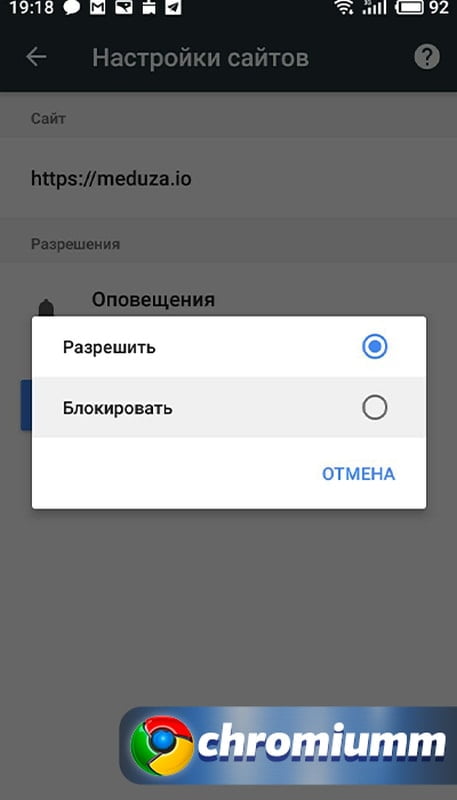
- Нажимаем на «Оповещения», перед вами появится всплывающее окно, выбираем вариант «Блокировать».
Для возвращения уведомлений нужно выполнить аналогичные действия в обратном порядке и нажать «Разрешить», после чего на экране снова начнут появляться сообщения.
Инструкция по управлению оповещений на Android
Отключить или включить можно сразу все push-сообщения, поступающего на экран вашего телефона. Это общая инструкция, некоторые названия могут отличаться на разных моделях смартфонов.
- Откройте «Настройки» вашего смартфона.
- Найдите раздел «Приложения и уведомления».
- Здесь есть меню «Оповещения на заблокированном экране», в котором можно управлять поступающими сообщениями.
Обратите внимание, что настройка коснется всех программ на вашем устройстве, включая интернет-браузер Google Chrome. Если вам нужно отказаться от определенных сообщений, нужно в том же меню открыть список приложений, от которых поступает реклама. Операционная система Android позволяет настроить показ контента под нужды конкретного пользователя.
Удаление уведомлений на всех сайтах
Обычно пуш-сообщения, поступающие на главный экран, только раздражают пользователей, поэтому практически все пытаются их отключить. Убрать эту рекламу можно таким же способом. Запускаем браузер Google Chrome и переходим в настройки сайтов.
В верхней части экрана есть бегунок для включения и выключения всплывающего контента. Если вы заходите на множество веб-страничек, то проще будет выключить рекламу сразу везде. Эта инструкция актуальна и для других обозревателей, к примеру, Яндекс или Амиго.
Как отключить уведомления для определенных сайтов
Определенный контент, поступающий на главный экран смартфона, иногда может оказаться полезным. В этом случае всплывающую информацию пользователь оставляет.
Запустите Хром на телефоне и перейдите на веб-страничку, с которой хочется получать информацию. Справа от адреса сайта необходимо нажать на значок «Еще» с троеточием, а затем перейти в раздел «Информация». Кликаем по «Настройке сайта» и заходим в меню «Оповещения». Осталось нажать на нужный вам вариант, изменения после этого вступят в силу.
Уведомления в Хроме на iOS
Некоторые владельцы яблочных гаджетов отдают предпочтение браузеру от Гугл, несмотря на популярность стандартного обозревателя Safari. На iPhone и iPad всплывающие оповещения от Хром не поддерживаются. Вместо этого на дисплее могут появляться окна.
Для блокировки выполните следующие действия:
- Запускаем Хром на яблочном девайсе, кликаем на значок с тремя точками.
- Переходим в «Настройки контента», находим функцию «Блок. вспл. окна».
- Осталось перевести бегунок в нужное для вас положение.
Готово, мы полностью разобрались, как отключить всплывающие уведомления. Теперь вы сможете спокойно пользоваться устройством с любой операционной системой, а всплывающие рекламные записи больше не будут раздражать вас.